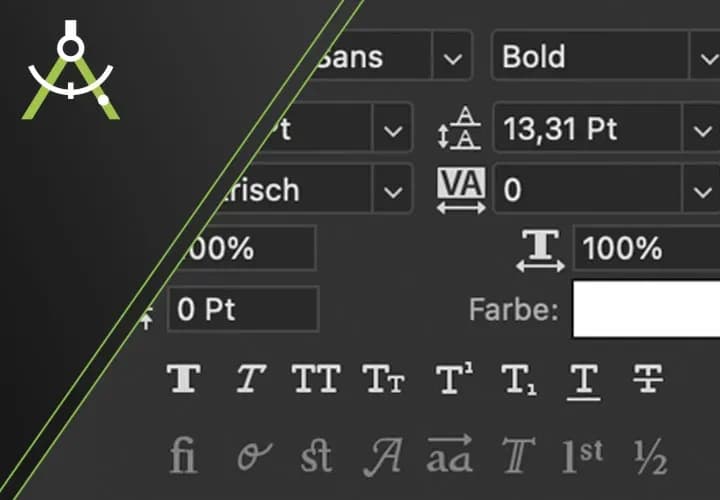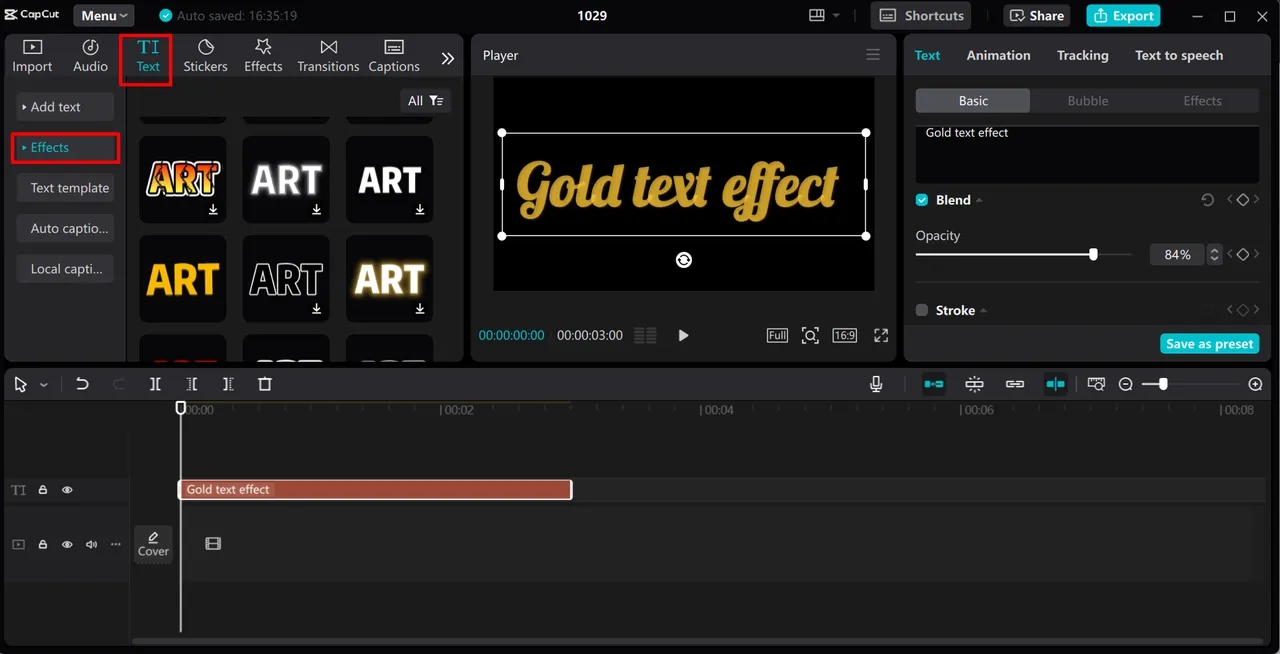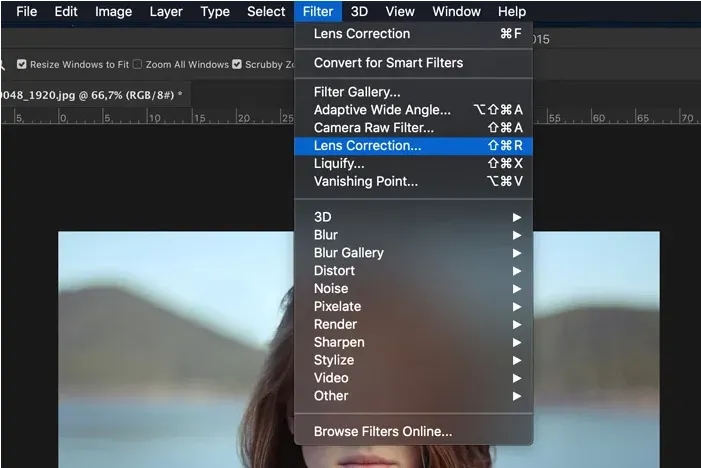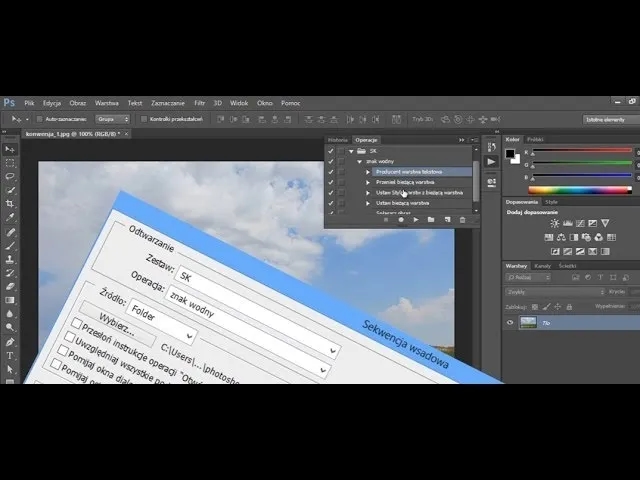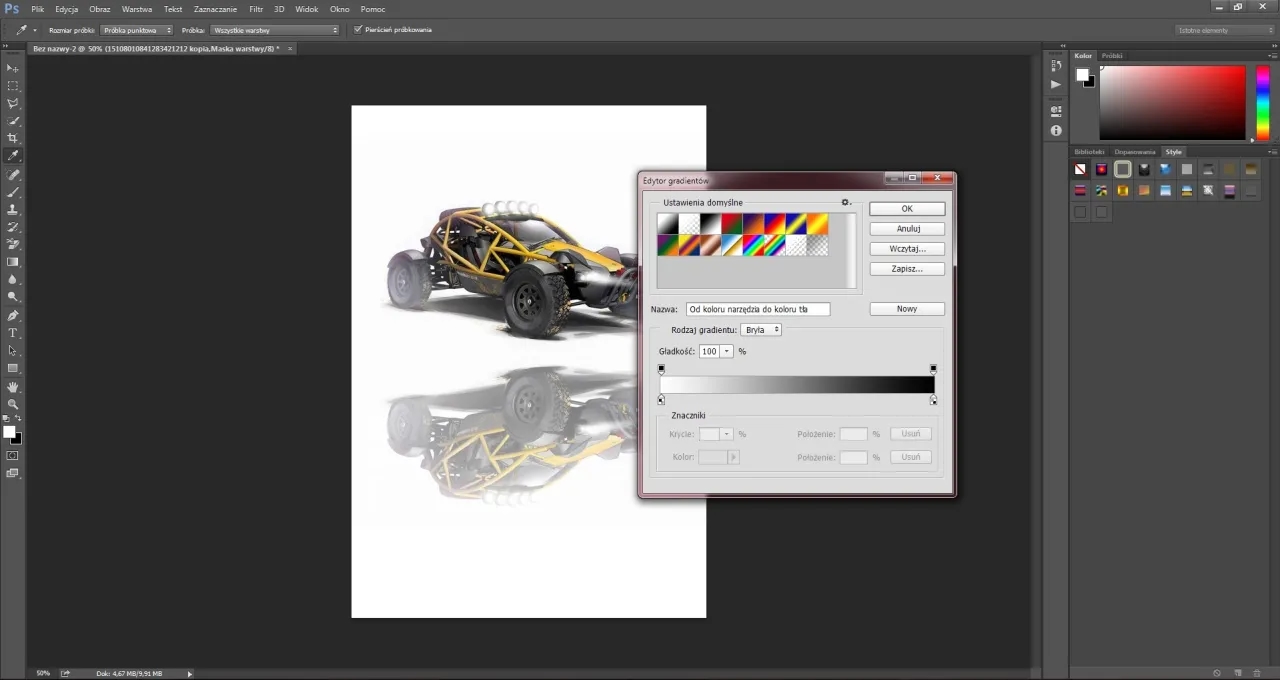Bez względu na to, czy jesteś początkującym użytkownikiem, czy doświadczonym grafikiem, znajdziesz tu przydatne wskazówki, które ułatwią Ci pracę z tekstem w Photoshopie. Przyjrzymy się także najczęstszym problemom, jakie mogą wystąpić podczas edycji tekstu, oraz sposobom ich rozwiązania.
Kluczowe informacje:- Wybierz narzędzie Tekst (T) z paska narzędzi, aby rozpocząć edycję.
- Zaznacz tekst, który chcesz zmienić, a następnie dostosuj jego typ, rozmiar i kolor w panelu opcji.
- Użyj narzędzia Pióro, aby ręcznie edytować tekst, tworząc ścieżki.
- Aby dodać efekty, skorzystaj z opcji "Funkcje" w palecie Warstwy.
- Pamiętaj, że rasteryzacja tekstu jest konieczna do zastosowania niektórych efektów i narzędzi.
Jak wprowadzać zmiany w tekście w Photoshopie - krok po kroku
Aby edytować tekst w Photoshopie, pierwszym krokiem jest wybór narzędzia tekstowego. Można to zrobić, klikając ikonę narzędzia Tekst (T) na pasku narzędzi, który znajduje się po lewej stronie ekranu. Po aktywacji narzędzia, należy kliknąć na obszarze roboczym, gdzie znajduje się tekst, który chcemy edytować. W momencie, gdy tekst zostanie zaznaczony, staje się on aktywny i gotowy do modyfikacji.
Następnie, aby zmienić zawartość tekstu, wystarczy wpisać nowe słowa lub litery. W panelu opcji na górze ekranu można także dostosować typ, rozmiar i kolor czcionki. Pamiętaj, że dostępne są różne opcje wyrównania i stylu tekstu, które można zmieniać w zależności od potrzeb. Gdy wprowadzisz wszystkie zmiany, kliknij poza tekstem, aby zatwierdzić edycję i zakończyć proces.
Wybór narzędzia tekstowego i jego podstawowe funkcje
Wybór narzędzia tekstowego w Photoshopie jest prosty i intuicyjny. Aby uzyskać dostęp do narzędzia, wystarczy kliknąć ikonę Tekst (T) na pasku narzędzi. Po jego aktywacji, możesz tworzyć nowe warstwy tekstowe, klikając w obszarze roboczym, lub zaznaczać istniejące warstwy tekstowe, aby je edytować. Narzędzie to oferuje podstawowe funkcje, takie jak zmiana czcionki, rozmiaru oraz koloru tekstu, co pozwala na łatwe dostosowywanie treści do potrzeb projektu.
Edytowanie treści tekstu - jak zmieniać słowa i litery
Aby zmienić słowa i litery w Photoshopie, najpierw zaznacz tekst, który chcesz edytować, korzystając z narzędzia Tekst (T). Po zaznaczeniu, możesz po prostu wpisać nowe znaki lub słowa, a program automatycznie zastąpi stary tekst nowym. Dodatkowo, korzystając z klawiszy skrótów, takich jak Ctrl + A (Windows) lub Command + A (Mac), możesz szybko zaznaczyć cały tekst w danej warstwie. Pamiętaj, że edytując tekst, możesz także korzystać z opcji w panelu narzędzi, aby dostosować podstawowe style, takie jak pogrubienie lub kursywa.
Warto również zwrócić uwagę na praktyczne wskazówki, które ułatwią efektywne edytowanie tekstu. Na przykład, używanie klawisza Enter pozwala na dodawanie nowych linii, co jest przydatne przy dłuższych tekstach. Jeśli chcesz cofnąć ostatnią zmianę, wystarczy nacisnąć Ctrl + Z (Windows) lub Command + Z (Mac). Dzięki tym prostym technikom, edytowanie tekstu w Photoshopie staje się znacznie bardziej intuicyjne i efektywne.
Zmiana czcionki i rozmiaru - klucz do atrakcyjnego wyglądu
Wybór odpowiedniej czcionki i jej rozmiaru jest kluczowy, aby tekst w Photoshopie wyglądał estetycznie. Aby zmienić czcionkę, zaznacz tekst, a następnie w panelu opcji wybierz nową czcionkę z rozwijanej listy. Możesz przeszukiwać dostępne czcionki, aby znaleźć idealną dla swojego projektu. Zmiana rozmiaru tekstu jest równie prosta; wystarczy dostosować wartość w polu rozmiaru czcionki, co pozwoli na lepsze dopasowanie tekstu do reszty projektu.
Ustawienia kolorów i stylów - jak wyróżnić tekst
Aby wyróżnić tekst w Photoshopie, możesz dostosować jego kolor oraz zastosować różne style, takie jak pogrubienie czy kursywa. Wybierz tekst, a następnie kliknij na ikonę koloru w panelu narzędzi, aby otworzyć paletę kolorów. Możesz także użyć opcji stylów, aby nadać tekstowi dodatkowy charakter, np. poprzez pogrubienie lub kursywę. Dzięki tym prostym zmianom, Twój tekst stanie się bardziej atrakcyjny wizualnie i lepiej przyciągnie uwagę odbiorcy.
Jak dodawać efekty do tekstu w Photoshopie - kreatywne możliwości
Dodawanie efektów do tekstu w Photoshopie może znacząco zwiększyć jego atrakcyjność wizualną. Efekty takie jak cienie, kontury czy gradienty mogą nadać tekstowi głębię i charakter. Aby zastosować efekty, należy wybrać warstwę tekstową, a następnie kliknąć na ikonę "Funkcje" (fx) w dolnej części panelu warstw. Z tego menu można łatwo wybrać interesujący nas efekt, który następnie można dostosować według własnych preferencji.
Warto eksperymentować z różnymi efektami, aby znaleźć idealne połączenie dla swojego projektu. Na przykład, dodanie cienia do tekstu może sprawić, że będzie on bardziej czytelny na złożonym tle. Z kolei gradienty mogą dodać kolorystycznej głębi, co uczyni tekst bardziej dynamicznym. Dzięki tym możliwościom, każdy projekt może zyskać na oryginalności i estetyce.
Cienie, kontury i gradienty - przyciągnij wzrok
Aby dodać cienie do tekstu w Photoshopie, wybierz warstwę tekstową i kliknij na ikonę "Funkcje" (fx). Z listy efektów wybierz "Cień" i dostosuj jego ustawienia, takie jak kąt, odległość oraz rozmycie, aby uzyskać pożądany efekt. Kontury można dodać w podobny sposób, wybierając "Obrys" z menu efektów. Gradienty, które nadają tekstowi kolorystyczną głębię, również można zastosować poprzez wybór opcji "Wypełnienie gradientem". Dzięki tym efektom, Twój tekst zyskuje na wyrazistości i przyciąga uwagę.
Wykorzystanie warstw do zaawansowanych efektów tekstowych
Warstwy w Photoshopie są kluczowe dla tworzenia zaawansowanych efektów tekstowych. Dzięki nim można zarządzać różnymi elementami projektu, co pozwala na łatwe modyfikowanie i łączenie efektów. Na przykład, można utworzyć osobną warstwę dla cienia, co umożliwia jego niezależne dostosowywanie bez wpływania na główną warstwę tekstową. Ważne jest, aby zrozumieć, jak działa hierarchia warstw, ponieważ efekty mogą być nakładane w różnych kolejnościach, co wpływa na ostateczny wygląd tekstu.
Efekt stacking, czyli nakładanie wielu efektów na jedną warstwę tekstową, również jest możliwe. Można na przykład dodać cień, a następnie gradient, co nada tekstowi głębię i wymiarowość. Warto eksperymentować z różnymi ustawieniami warstw, aby osiągnąć pożądany rezultat. Poniżej znajduje się tabela porównawcza różnych efektów tekstowych oraz ich zastosowań w Photoshopie.
| Efekt | Zastosowanie |
| Cień | Dodaje głębi i poprawia czytelność tekstu na złożonym tle. |
| Obrys | Podkreśla tekst, sprawiając, że staje się bardziej wyrazisty. |
| Gradient | Nadaje kolorystyczną głębię i dynamikę, co czyni tekst bardziej atrakcyjnym. |
| Wypełnienie wzorkiem | Dodaje unikalny styl i charakter do tekstu, idealne dla kreatywnych projektów. |
Czytaj więcej: Jaki pierwszy aparat fotograficzny zmienił historię fotografii?
Jak rozwiązywać problemy z edycją tekstu w Photoshopie

Podczas edytowania tekstu w Photoshopie użytkownicy mogą napotkać różne problemy. Często występującym problemem jest brak widoczności warstwy tekstowej, co może wynikać z jej zablokowania lub zbyt niskiej pozycji w hierarchii warstw. Aby to naprawić, warto upewnić się, że warstwa tekstowa jest aktywna i nie jest ukryta. Inne powszechne trudności to problemy z formatowaniem, które mogą prowadzić do nieczytelności tekstu. Użytkownicy powinni regularnie korzystać z opcji "Cofnij" (Ctrl + Z), aby szybko przywrócić wcześniejsze zmiany.
Warto również pamiętać o ograniczeniach warstw tekstowych. Na przykład, niektóre efekty filtrów nie są dostępne dla warstw tekstowych, co może ograniczać kreatywność. W takich przypadkach, rasteryzacja tekstu może być konieczna, aby zastosować bardziej zaawansowane efekty. Jednakże, rasteryzacja uniemożliwia dalsze edytowanie tekstu, dlatego warto to robić z rozwagą. Użytkownicy powinni rozważyć korzystanie z alternatywnych narzędzi, takich jak Illustrator, do bardziej zaawansowanej edycji tekstu.
Jak wykorzystać tekst w Photoshopie w projektach multimedialnych
Współczesne projekty multimedialne często wymagają integracji tekstu z różnymi formami wizualizacji, co stwarza nowe możliwości dla kreatywności. Dzięki umiejętnemu wykorzystaniu warstw tekstowych w Photoshopie, można tworzyć interaktywne prezentacje, animacje czy filmy, które przyciągają uwagę odbiorców. Na przykład, stosując efekty animacji na warstwach tekstowych, można uzyskać dynamiczne przejścia, które wzbogacają doświadczenie użytkownika. Warto również rozważyć zastosowanie tekstu w połączeniu z grafiką wektorową, co pozwala na uzyskanie bardziej złożonych i estetycznych kompozycji.
W kontekście przyszłych trendów, rozwój technologii AR i VR stwarza nowe wyzwania i możliwości dla projektantów. Tekst w tych środowiskach staje się integralną częścią interakcji użytkownika, co wymaga przemyślanego podejścia do jego edycji i formatowania. Używając Photoshop do przygotowania elementów tekstowych dla aplikacji AR, można stworzyć bardziej angażujące doświadczenia, które łączą świat rzeczywisty z cyfrowym. Eksperymentowanie z warstwami i efektami w takich projektach może prowadzić do innowacyjnych rozwiązań, które wyróżnią Twoje prace na tle konkurencji.